2019年7月1日に開設した当ブログですが、
2週間後の7月15日にGoogle AdSenseの承認をいただけました!
第一目標として頑張られる方が多いGoogle AdSenseの承認ですが、
承認された後、どうやって広告を貼っていったら良いのか?という部分について調べたことをまとめてみました
Google AdSense承認は気長に待つ
開設してとりあえず3日目(5記事程度)でダメ元で申請はしておきました
審査には3日程度時間がかかるとのアナウンスがあり、それまで記事を増やして待つことに…
1週間経っても音沙汰一切ありませんでした!
head内に入れるコードが間違っているのではないかと確認もしましたが問題なく貼れており、審査自体してくれているのか少し疑問に思っていました
1ヶ月くらいは気長に待たないといけないのかな?と思っていた矢先の2週間経った時に突然メールが来ました
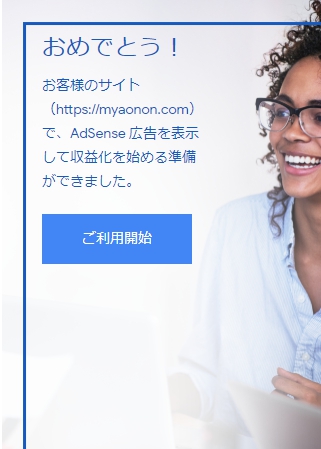
突然のことで正直私もびっくりでした
承認されるためには他のブログで様々な事が言われていますが、
私のやっていたことと言えば単純です
- 記事を書く
- プライバシーポリシーの設置
- お問い合わせフォームの設置
- aboutページ(プロフィール)の設置
以上のようなことしかやっていません
ただ承認されるために大切なことは
記事を書く
これに尽きるんじゃないかなーと
他に何も特別なことはしていませんからね
ちなみに承認時の記事数は27記事でした
毎日コツコツと楽しみながら書いていましたが、やっぱりコンテンツを充実させるのが一番の近道なのかなって思いました
私も初心者なので偉そうなことはいえませんが、誰かのためになる記事をちゃんと書いてればGoogleも認めてくれるってことなんじゃないでしょうか?
承認された後、警告がいきなり出てる!
Google AdSenseに承認をもらって広告を貼り付けよう!と思った矢先のことです
Google AdSenseにアクセスするとページ上部にこんな警告が表示されていました!
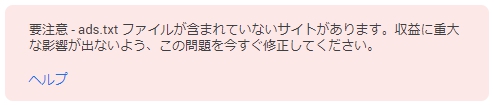
ヘルプを開いてみると以下のような記述がありました
ads.txt による認定デジタル販売者(Authorized Digithttps://support.google.com/adsense/answer/7532444al Sellers)の宣言は IAB によるイニシアチブで、コンテンツ内のデジタル広告枠が、そのコンテンツのパブリッシャー(ウェブサイトならばサイト運営者)が認定した販売者(AdSense など)を通してのみ販売されるようにするものです。サイト運営者様は ads.txt を独自に作成することで、自サイトの広告枠の販売者を厳密に管理し、偽の広告枠が広告主に提供されるのを防ぐことができます。
ざっくり言えば、広告主が誰かわかるようにして、広告詐欺を防ぎましょう!
ads.txtっていうのをサイトの中に入れないと広告費渡せないかもしれませんよ!
っていう警告なんですね
不正な広告が増えているみたいなので、こういう透明性を保つことは大切なんでしょうねー
ということでads.txtを作ってすぐに設置する必要がありそう!
ヘルプページには以下のように作成方法が記載されていました
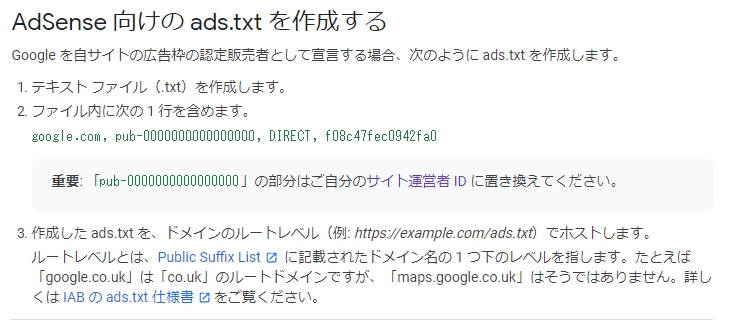
うん、1.2.まではわかる、テキストファイルにコピペして自分のIDに書き換えればいいんだからね
でもブログ初心者の私には3はどういうこと?ってなりました
FTPソフトとか使ってうんぬんかんぬんしたらできるみたいなんですが、もっと簡単にできないのかな?と思ったので、私の契約しているXSERVERでは以下のように設定していきました
ads.txtをサイトに設置する
Google AdSenseのヘルプページを見るとads.txtに書く内容が書かれています
google.com, pub-0000000000000000, DIRECT, f08c47fec0942fa0重要: 「pub-0000000000000000」の部分はご自分のサイト運営者 ID に置き換えてください。
pub-0000000000000000となっている部分を自分のIDに書き換える必要があるみたいなので、まず調べます
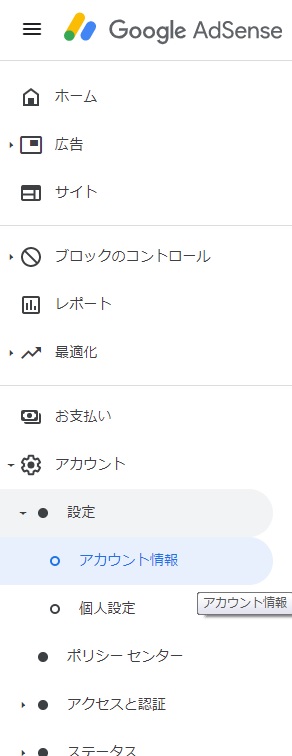
「Google AdSenseメニュー」→「設定」→「アカウント情報」を開きます
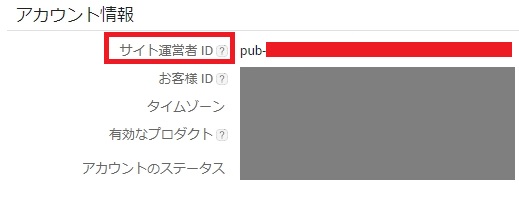
すると一番上に「サイト運営者ID pub-xxxxxxxxxxxxxxxx」(本来は数字)の記載があるので、メモ帳に自分のサイト運営者IDを書き換えてコピペしておきます
google.com, pub-xxxxxxxxxxxxxxxx, DIRECT, f08c47fec0942fa0
本来ならFTPソフトなどを使うのですが、XSERVERだと簡単に設定できましたので見ていきましょう
XSERVERのホームページから「ログイン」→「ファイルマネージャ」をクリック
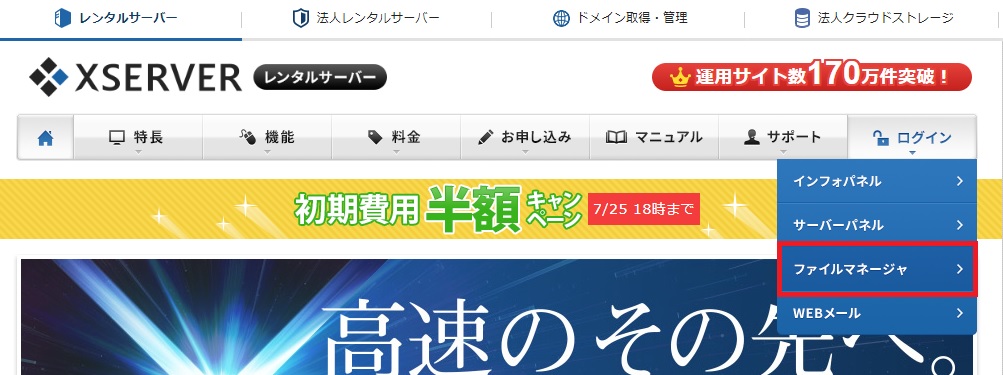
ログイン画面は割愛しますが、ファイルマネージャにログインします
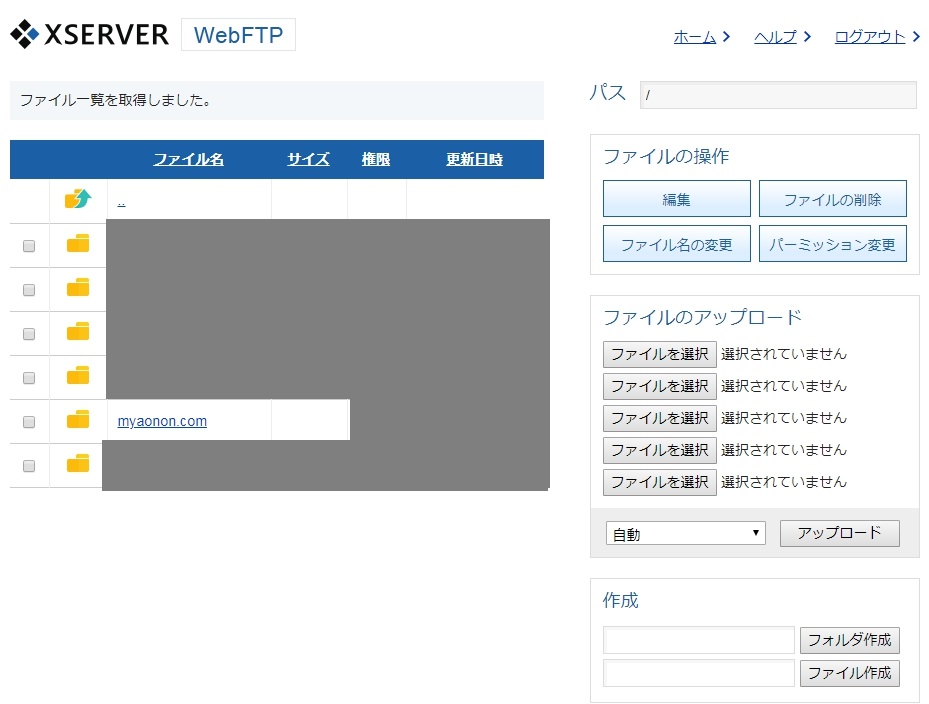
するとサーバー内のファイルを見ることが出来ます
自分のGoogle AdSenseで承認をもらった独自ドメインをクリックします
ドメイン内に配置されているファイルの中に「public.html」というものがあるので、それをクリックします

すると右上のパスがこのように変わっているかと思います
この「public.html」が私のブログのホームページみたいな感じなのかな?
作成した ads.txt を、ドメインのルートレベル(例: https://example.com/ads.txt)でホストします。
ヘルプページでの記載はこのようになっていたので、自分のドメインの直下にads.txtを配置すればいいので、このpublic.htmlの下に設置していきます
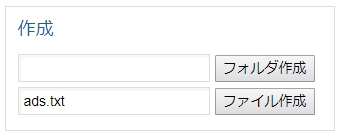
右のサイドメニューの下に、作成というものがあるので、下側のテキストボックスに「ads.txt」と入力して「ファイル作成」をクリック
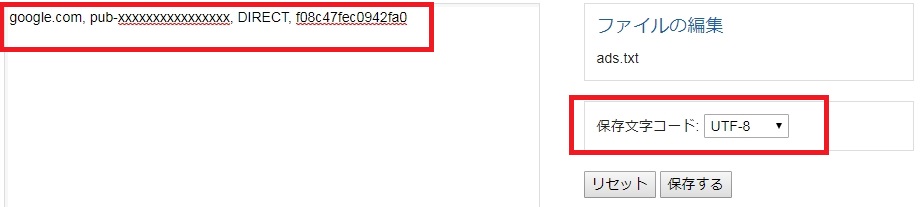
このようにテキストエディタみたいなものが表示されるので、先程調べた自分のIDの書かれたads.txtに書く内容をコピペします
この際に保存文字コードというものを「UTF-8」にする必要があるようなので、変更してから、「保存する」ボタンをクリックします
これでads.txtの設置は完了しました
自分の独自ドメインの後ろに「/ads.txt」を入力して、
先程作成したads.txtの内容が表示されれば、ads.txtの設置は完了です!
設置してもすぐにGoogle AdSenseの警告は消えません
ドメイン上に ads.txt ファイルを設定すると、Google のクローラは次のように動作します。
- 24 時間ごとにファイルのクロールを試行します。
- ファイルの内容を解析して、その広告枠から収益を得る権限を持つ販売者の ID を特定します。
24時間立っても警告が消えていないならまた何かしらの対策が必要そうですね…
とりあえず広告ユニットを貼ってみることに
せっかくGoogle AdSenseの承認をしてもらったので、早いところ広告は貼りたいですよね
自動広告だとたくさんの広告が貼られすぎる・・・なんてこともある記事をみつけたので、自分で最小限に貼っておくことにします
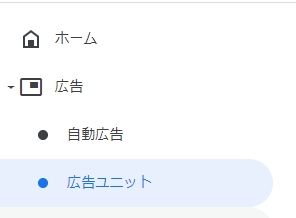
AdSenseの「メニュー」→「広告」→「広告ユニット」
サイドバーの上部に設置するものはディスプレイ広告、記事の中に入れるものは記事内広告にしてみました
広告ユニットを作成するとコードが表示されるので、コピーしておきます
Luxeritasでは自動でサイズ調整をしてくれるそうなので、サイズはレスポンシブで広告ユニットを作成します
Luxeritasならウィジェットで入れられるので簡単でした!
「WordPressメニュー」→「外観」→「ウィジェット」から設定していきます
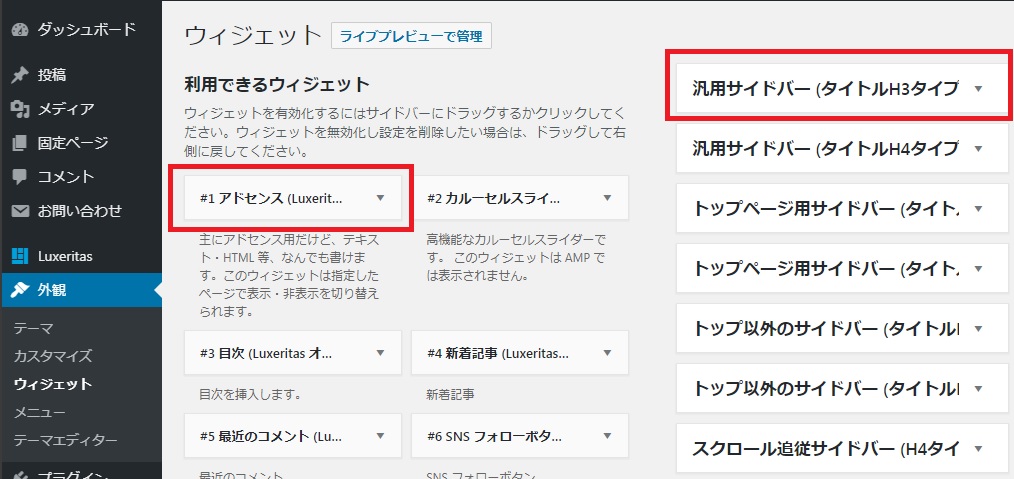
利用できるウィジェットの「#1 アドセンス」右側の設置したい場所にドラッグアンドドロップしてウィジェットを追加します
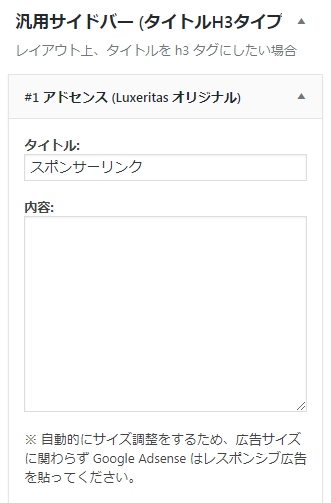
タイトルには「スポンサーリンク」と入力して、先ほどコピーしたコードを内容に広告ユニットをペーストして保存します
サイズはGoogle AdSense側でレスポンシブに設定しておくこと、こちらで設定する必要はないようです
今回は以下の4箇所に設定しました!
- 汎用サイドバーの一番上
- 投稿内で最初に見つかったH2タグの上
- 記事一覧中央ウィジェット
- 記事下ウィジェット
これでどのページにも3箇所くらい広告を貼り付けることが出来ました
自分が見た時に広告ばかりで困るようなサイトにならないようにほどほどに入れるようにしていきたいとは思っています
まとめ
・Google AdSense合格には諦めずに記事を書く
・合格後に警告が出てきたらads.txtを配置する
・コードをウィジェットで追加して自分のサイトに広告が貼られていることを確認する
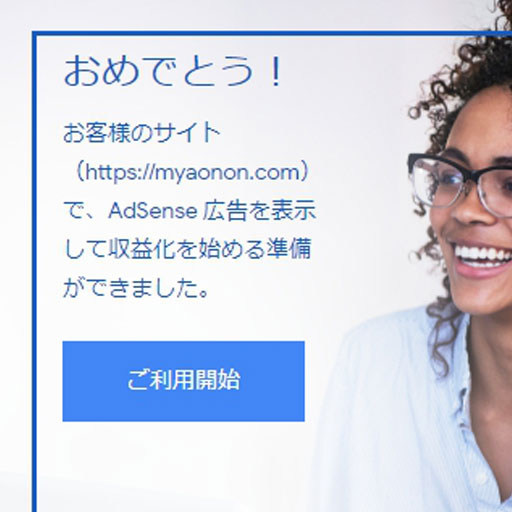


コメント